Verlassen Sie sich stark auf Excel, um Ihren Arbeitsablauf zu organisieren und Ihren Zeitplan im Griff zu behalten? Damit sind Sie nicht allein. Excel ist ein leistungsstarkes und vielseitiges Tool, das von unzähligen Fachleuten weltweit für verschiedenste Aufgaben im Bereich Organisation und Datenmanagement genutzt wird. Mit einer Excel Vorlage Kalender können Sie Ihre täglichen, wöchentlichen und monatlichen Aufgaben wesentlich effizienter strukturieren.
In diesem Artikel zeigen wir Ihnen Schritt für Schritt, wie Sie einen Kalender in Excel erstellen können und stellen außerdem praktische Vorlagen vor. Zudem beleuchten wir die Grenzen von Excel-Kalendern und schlagen Ihnen eine Alternative vor, mit der Sie möglicherweise einen noch besseren Excel Kalender 2025 erstellen können.
Vorteile der Erstellung eines Excel-Kalenders
Ein Excel Kalender ist im Grunde wie jeder andere Kalender 📆 – nur eben in Microsoft Excel.
Sie können ihn als Tagesplaner, Wochenplaner, Aufgabenplaner oder auch als druckbaren Kalender nutzen. In der Projektplanung verwenden Teams häufig Excel, um Projektkalender (z. B. ein Quartalskalender für Finanzberichte) und Zeitpläne zu erstellen, mit denen Aufgaben und Ressourcen nachverfolgt werden können.
Denn wann immer Daten organisiert werden müssen, ist Excel meist nicht weit.
Und ganz gleich, aus welchem Grund Sie einen Kalender in Excel erstellen möchten – es gibt mehrere Möglichkeiten, dies zu tun.
Geben Sie einfach mal „Kalender in Excel erstellen“ bei Google ein – und Sie werden sehen, was wir meinen.
Hier sind einige gängige Methoden, wie Sie einen Kalender in Excel erstellen können:
- Mit dem VBA-Code von Microsoft: Verwenden Sie den „Visual Basic for Applications“-Code, um automatisch einen Kalender zu generieren
- Mit Power Query für Excel: Ein Add-in, das vorgefertigte Funktionen wie das Zusammenführen, Filtern oder Pivotieren von Zeilen und Spalten nutzt
- Mit Pivot-Tabellen: Pivot-Tabellen fassen große Datenmengen zusammen und ermöglichen eine übersichtliche Darstellung
- Mit einer Excel Vorlage Kalender: Vorgefertigte Kalenderlayouts, die individuell angepasst werden können
- Manuell von Grund auf neu erstellen: Formatieren Sie Zellen in Zeilen und Spalten, um Ihren eigenen Kalender zu gestalten
Tipp: Alternativ können Sie auch Kalender in Google Sheets, Google Docs, Microsoft Word oder PowerPoint erstellen – oder spezielle Kalender-Apps verwenden.
In diesem Artikel zeigen wir Ihnen Schritt für Schritt, wie Sie mithilfe der manuellen Methode ganz einfach einen Excel Kalender 2025 von Grund auf erstellen können.
So erstellen Sie einen Excel Kalender für 2025
Mit diesen einfachen Schritten können Sie einen Kalender in Excel von Grund auf neu erstellen. Die Anleitung funktioniert sowohl in Excel Online als auch in Versionen ab Excel 2010.
Schritt 1: Wochentage hinzufügen
Öffnen Sie eine neue Excel-Datei und benennen Sie sie nach dem gewünschten Kalenderjahr.
In unserem Beispiel nennen wir die Datei „Kalender 2025“.
Geben Sie dann in die zweite Zeile des Excel-Blatts die Wochentage ein (z. B. Montag, Dienstag usw.). Diese bilden die Kopfzeile für Ihren Kalender.
Diese Methode eignet sich besonders, wenn Sie Ihren Kalender in Excel erstellen möchten, ohne auf eine Excel Vorlage Kalender zurückzugreifen. So entsteht eine vollständig individualisierbare Struktur für Ihren Excel Kalender 2025.

Schritt 2: Zellen formatieren, um die Tage eines Monats darzustellen
Nun fügen Sie unter der Zeile mit den Wochentagen die einzelnen Tage des Monats ein.
Die Tage bilden dabei eine Kalendertabelle bzw. ein Raster aus sieben Spalten (für die sieben Wochentage) und sechs Zeilen (damit auch Monate mit 31 Tagen vollständig abgebildet werden können), wie im folgenden Beispiel dargestellt.
So entsteht ein klassischer Monatsüberblick – die Basis für Ihren Excel Kalender 2025. Diese Struktur ist ideal, wenn Sie manuell einen Kalender in Excel erstellen möchten. Alternativ können Sie auch eine passende Excel Vorlage Kalender nutzen, um sich die Arbeit zu erleichtern.
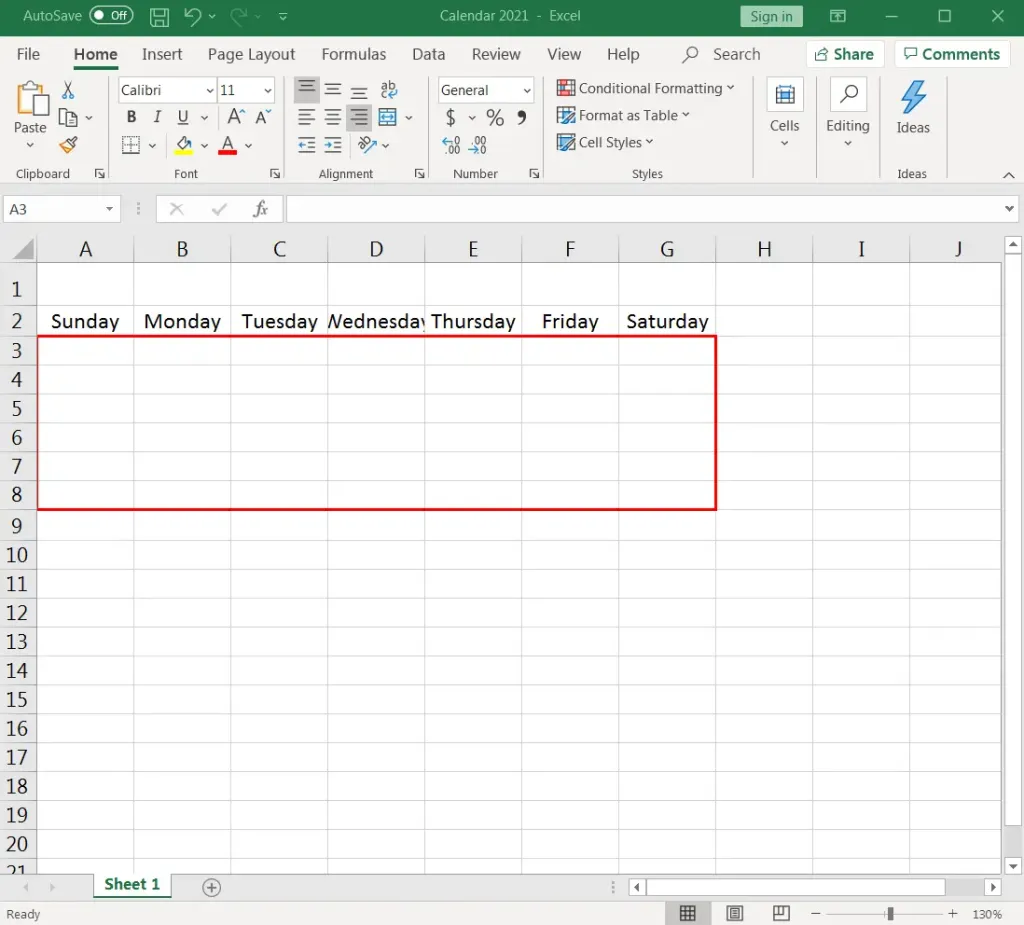
Um die Zellen korrekt zu formatieren, beginnen wir mit der Spaltenbreite.
Markieren Sie die sieben Spalten (A bis G) und passen Sie die Breite der ersten Spalte nach Ihrem Wunsch an. Sobald Sie das tun, übernehmen alle sieben Spalten automatisch die gleiche Breite. Das war doch einfach, oder?
Nun passen wir die Zeilenhöhe mit einem ganz ähnlichen Vorgehen an:
Markieren Sie sechs Zeilen (Zeile 3 bis 8) unter der Zeile mit den Wochentagen und stellen Sie die Höhe der ersten markierten Zeile nach Belieben ein. Auch hier übernehmen alle sechs Zeilen automatisch die gleiche Höhe.
Mit diesen einfachen Formatierungsschritten legen Sie die Grundlage für Ihren eigenen Excel Kalender 2025. Egal ob Sie eine Excel Vorlage Kalender verwenden oder Ihren Kalender in Excel erstellen möchten – so schaffen Sie ein übersichtliches Kalenderraster.
Es nimmt langsam Form an – und sieht jetzt schon wie ein Kalender aus! 📅
Im nächsten Schritt fügen Sie die Zahlen für die einzelnen Kalendertage ein und richten diese in der rechten oberen Ecke jeder Zelle aus.
So geht’s:
Markieren Sie das Raster mit sieben Spalten und sechs Zeilen unterhalb der Wochentagszeile, und klicken Sie mit der rechten Maustaste auf eine der markierten Zellen.
Wählen Sie Zellen formatieren > Ausrichtung.
Stellen Sie die horizontale Textausrichtung auf Rechts (Einzug) und die vertikale Textausrichtung auf Oben. Klicken Sie auf OK – die Zellen werden entsprechend angepasst.
Jetzt können Sie die Zahlen (Tagesdaten) in die Zellen einfügen.
Schauen Sie dazu einfach auf den Kalender Ihres Laptops oder Smartphones – oder suchen Sie bei Google nach Kalender 2025, um zu erfahren, auf welchen Wochentag der Monat beginnt.
Zum Beispiel: Der 1. Januar 2025 fällt auf einen Mittwoch. Beginnen Sie also mit dem Eintragen der Zahlen ab der entsprechenden Zelle (z. B. Spalte D, Zeile 3).
Fahren Sie dann mit der fortlaufenden Nummerierung fort, bis Sie den letzten Tag des Monats erreicht haben.
Mit dieser Methode können Sie ganz einfach Ihren eigenen Excel Kalender 2025 erstellen – sei es manuell oder mit einer praktischen Excel Vorlage Kalender. Egal ob Sie einen Monats-, Wochen- oder Jahresüberblick benötigen, so lässt sich ein vollständiger Kalender in Excel erstellen, der genau zu Ihren Anforderungen passt.
Da dies der Januar-Kalender ist, benennen Sie ihn entsprechend.
Markieren Sie die Zellen von A1 bis G1 und klicken Sie auf „Zellen verbinden und zentrieren“.
Geben Sie in die zusammengeführte Zelle „Januar“ ein – und schon ist Ihr erster Monat im Excel Kalender 2025 fertig!
Passen Sie Schriftgröße und -farbe nach Wunsch an. Damit ist der erste Schritt beim Kalender in Excel erstellen abgeschlossen – egal ob mit oder ohne Excel Vorlage Kalender.
Schritt 3: Den nächsten Monat erstellen
Da ein Jahr 12 Monate hat, müssen Sie in Ihrer Excel-Arbeitsmappe noch 11 weitere Tabellenblätter erstellen – jeweils für jeden Monat.
Kopieren Sie das Januar-Blatt, um das Februar-Blatt zu erstellen.
Klicken Sie dazu mit der rechten Maustaste auf den Januar-Tab und wählen Sie „Verschieben oder kopieren“.
Im Dialogfenster wählen Sie (ans Ende verschieben), aktivieren „Kopie erstellen“ und klicken auf OK. Excel erstellt eine neue Kalender-Seite mit dem Namen „Januar (2)“.
Benennen Sie das Blatt in Februar um und passen Sie die Tageszahlen entsprechend an.
Vergessen Sie nicht, den Monatsnamen in der ersten Zeile des Arbeitsblatts auf Februar zu ändern.
Tipp: Um das heutige Datum schnell zu finden, klicken Sie auf eine Zelle außerhalb des Kalenderbereichs, öffnen die Bearbeitungsleiste und geben Sie =HEUTE() ein. Drücken Sie Enter – das aktuelle Datum wird angezeigt.
So geht das Kalender in Excel erstellen für das ganze Jahr 2025 Schritt für Schritt!
Schritt 4: Vorgang für die übrigen Monate wiederholen
Wiederholen Sie den vorherigen Schritt für die restlichen zehn Monate.
Erstellen Sie zehn weitere Kopien des Januar-Tabs und passen Sie die Daten sowie Monatsnamen entsprechend an.
Wie lange sind Sie schon dabei?
Aber es ist der letzte Schritt, versprochen.
Sie haben nun gelernt, wie man einen kompletten Kalender in Excel von Grund auf erstellt!
Vielleicht denken Sie: Gibt es nicht eine einfachere Methode, einen Kalender zu erstellen?
Natürlich, Sie können auch eine Excel Kalender Vorlage verwenden…

3 Einschränkungen von Excel-Kalendern
Einen Excel Kalender von Grund auf zu erstellen, ist nicht nur zeitaufwändig, viele Vorlagen bieten auch wenig Flexibilität.
Doch das ist nur die Spitze des Eisbergs.
Hier sind drei weitere Einschränkungen, die Sie vielleicht nach einer Alternative zum Excel Kalender suchen lassen.
- Keine Drag-and-Drop-Funktion Wenn Sie einen flexiblen und interaktiven Kalender suchen, ist ein Excel Kalender nicht die richtige Wahl.
Es gibt keine Möglichkeit, Elemente per Drag & Drop zu verschieben. Das Umorganisieren von Terminen erfordert viel Schneiden, Kopieren und Einfügen.
Ist ein Excel Kalender also wie ein Wandkalender auf meinem Bildschirm?
Genau.
- Keine Aufgaben-Erstellung oder -Zuweisung Ein Kalender in Excel ist eben… nur ein Kalender.
Er unterstützt keine workflowspezifischen Aufgaben.
Möchten Sie Aufgaben im Kalender erstellen? Nicht möglich.
Möchten Sie Aufgaben zuweisen? Leider nein.
Wenn Sie sich darauf beschränken, Tag und Datum zu sehen oder Daten einzutragen, ist Excel geeignet.
Für mehr Funktionalität müssen Sie eine andere Lösung suchen.
- Erinnerungen sind umständlich einzurichten Kalender und Erinnerungen gehören zusammen, oder?
Das Erstellen eines Kalenders in Excel ist eine nützliche Fähigkeit und bietet viele Möglichkeiten, den eigenen Workflow zu organisieren – besonders wenn Sie einen einfachen Excel Kalender 2025 benötigen oder Ihren Kalender individuell anpassen möchten. Mit den richtigen Formatierungen und Vorlagen können Sie schnell einen übersichtlichen und funktionalen Kalender in Excel erstellen.
Gleichzeitig sollten Sie die Grenzen von Excel-Kalendern nicht unterschätzen. Wenn Sie Wert auf Flexibilität, Aufgabenverwaltung und automatische Erinnerungen legen, lohnt es sich, nach modernen Alternativen Ausschau zu halten, die Ihre Produktivität noch besser unterstützen.
Mit den richtigen Tools und einem gut strukturierten Kalender können Sie Ihre Zeitplanung optimieren, den Überblick behalten und stressfrei ins Jahr 2025 starten!














































